[Windows 10] 更新プログラムを個別にインストールする方法
対象モデル:すべて
対象OS:Windows 10
対象OS:Windows 10
この操作を行う前に、Windows Updateの更新プログラムを確認して「プログラム番号(KB番号)」をコピーしてください。
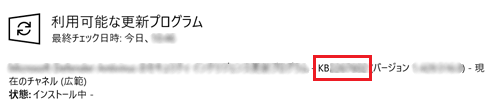
-
-
Microsoft Edge など「ブラウザ」を起動し、下記のWebページを表示します。
-
「Microsoft Update カタログ」画面が表示されるので、[検索]欄(画像内①)に、インストールしたい更新プログラム名(KBで始まる更新プログラム名)を入力し、[Enter]キーを押します。
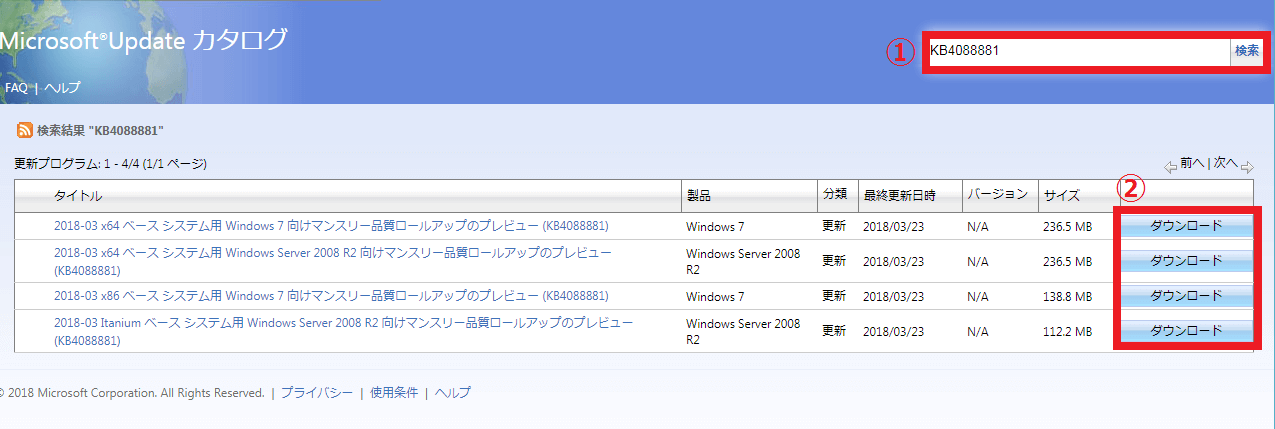
[検索結果]画面が表示されるので、タイトルを確認し、ご利用の構成にあった更新プログラム名の[ダウンロード]ボタンををクリックします。(画像内②)
-
「更新プログラムのダウンロード」画面が表示されるので、プログラム名の書かれたリンクをクリックします。
-
[ユーザー アカウント制御]画面が表示された場合は[続行]ボタン、[許可]ボタン、または[はい]ボタンをクリックします。
-
ダウンロードが完了したら、ダウンロードした更新プログラムをダブルクリックして実行して、インストールを行ってください。
以上で操作は完了です。
-